Apache Maven adalah alat manajemen proyek perangkat lunak berdasarkan konsep POM (Project, Object, Model). Maven adalah alat otomatisasi build yang digunakan terutama untuk proyek berbasis Java. Ini juga dapat digunakan untuk membangun dan mengelola proyek yang ditulis dalam C#, Ruby, Scala, dan bahasa lainnya.
Dalam tutorial ini, saya akan menunjukkan kepada Anda langkah demi langkah cara menginstal dan mengkonfigurasi Apache Maven di Ubuntu 18.04. Kami juga akan mempelajari cara menginstal Java 8 dari Repositori PPA.
Prasyarat
- Ubuntu 18.04 LTS
- Hak istimewa root
Apa yang akan kita lakukan?
- Instal Java di Ubuntu 18.04
- Unduh Apache Maven
- Mengonfigurasi Lingkungan Apache Maven
- Pengujian
Langkah 1 - Instal Java di Ubuntu 18.04
Dalam tutorial ini, kita akan menggunakan paket Java dari repositori PPA, jadi kita perlu menambahkan Java PPA Repository ke sistem.
Sebelum menambahkan repositori baru, instal paket 'software-properties-common' menggunakan perintah apt di bawah ini.
sudo apt install software-properties-common apt-transport-https -y
Sekarang tambahkan repositori PPA 'webupd8team' ke server.
sudo add-apt-repository ppa:webupd8team/java -y
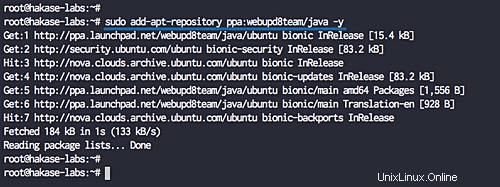
Catatan:
- Pada Ubuntu 18.04, perintah 'add-apt-repository' akan secara otomatis memperbarui repositori.
- Apache Maven membutuhkan JDK 1.7 atau lebih tinggi. Dan untuk panduan ini, kami akan menginstal JDK 1.8.
Repositori 'webupd8team' telah ditambahkan ke server, instal penginstal Java 8 dari repositori PPA menggunakan perintah apt di bawah ini.
sudo apt install oracle-java8-installer -y
Selama instalasi, Anda akan ditanya tentang Oracle Binary License. Pilih 'Oke'.
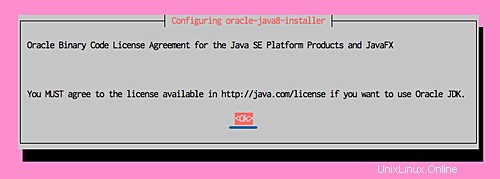
Terima Lisensi Oracle dengan memilih tombol 'YA'.

Ketika instalasi selesai, periksa versi java.
java -version
Anda akan melihat hasil yang mirip dengan berikut ini.
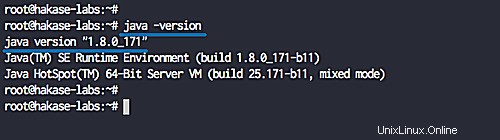
Java telah diinstal pada server Ubuntu 18.04.
Langkah 2 - Unduh Apache Maven
Pada langkah ini, kita akan mengunduh kode biner apache maven menggunakan perintah wget. Dan kita akan menggunakan direktori '/opt/apache-maven' sebagai direktori home Maven.
Buka direktori '/opt' dan unduh kode Biner Apache Maven.
cd /opt/
wget http://www-eu.apache.org/dist/maven/maven-3/3.5.3/binaries/apache-maven-3.5.3-bin.tar.gz
Ekstrak file maven.tar.gz, lalu rename direktori maven menjadi 'apache-maven'.
tar -xf apache-maven-3.5.3-bin.tar.gz
mv apache-maven-3.5.3/ apache-maven/
Sekarang Anda mendapatkan direktori 'apache-maven' yang berisi file biner apache maven dan lainnya.
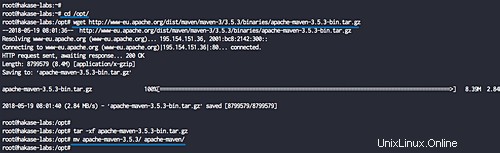
Langkah 3 - Konfigurasikan Lingkungan Apache Maven
Pada langkah ini, kita akan mengkonfigurasi lingkungan untuk Apache Maven. Kami akan mendefinisikan beberapa variabel lingkungan yang dibutuhkan oleh Apache Maven, termasuk 'JAVA_HOME', M2_HOME, dan lingkungan PATH untuk file biner maven.
Buka direktori '/etc/profile.d' dan buat file konfigurasi baru 'maven.sh'.
cd /etc/profile.d/
vim maven.sh
Rekatkan konfigurasi berikut di bawah ini.
# Apache Maven Environment Variables
# MAVEN_HOME for Maven 1 - M2_HOME for Maven 2
export JAVA_HOME=/usr/lib/jvm/java-8-oracle
export M2_HOME=/opt/apache-maven
export MAVEN_HOME=/opt/apache-maven
export PATH=${M2_HOME}/bin:${PATH} Simpan perubahan dan keluar.
Sekarang buat skrip 'maven.sh' dapat dieksekusi dan kemudian terapkan konfigurasi dengan menjalankan perintah 'sumber'.
chmod +x maven.sh
source maven.sh
Pengaturan lingkungan Apache Maven telah selesai.
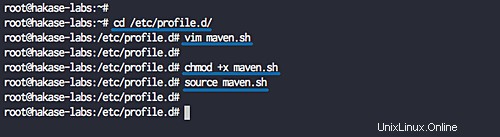
Langkah 4 - Pengujian Maven
Untuk memverifikasi instalasi maven, kita dapat menjalankan perintah maven berikut.
mvn --version
mvn --help
Dan Anda harus mendapatkan hasil seperti yang ditunjukkan di bawah ini.
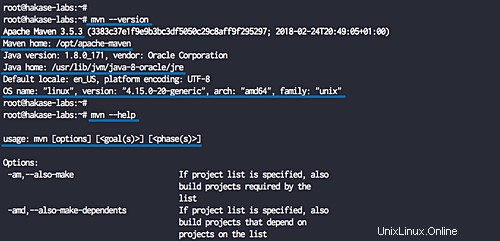
Instalasi Apache Maven 3.5 telah selesai. Ini berjalan di Linux 64-bit, dengan Java 1.8 terinstal, dan direktori home Maven adalah '/opt/apache-maven'.